
Masalah ing hard disk ora ditemtokake dening komputer cukup umum. Iki bisa kedadeyan kanthi anyar utawa wis digunakake, eksternal lan dibangun ing HDD. Sadurunge nyoba ngilangi masalah kasebut, sampeyan kudu ngerti apa sing wis dadi sebab. Biasane, pangguna dhewe bisa mbenerake kesulitan sing ana gandhengane karo hard disk - amarga iki cukup kanggo nuruti pandhuane lan tumindak kanthi rapi.
Alasan sing komputer ora ndeleng hard disk
Ana sawetara kahanan umum, amarga hard disk nolak kanggo nindakake fungsi kasebut. Prihatin iki ora mung disk sing nyambung karo komputer sapisanan - sawise HDD utama bisa mandheg nggarap, mulane boot sistem operasi bakal mokal. Panyebab iki bisa:- Sambungan pisanan disk anyar;
- Masalah karo gelung utawa kabel;
- Setelan / BIOS gagal;
- Sumber daya utawa sistem pendinginan;
- Pecahan fisik saka hard drive.
Ing kasus tartamtu, bisa nemoni kasunyatan manawa BIOS ndeleng hard disk, lan sistem kasebut ora. Patut, pangguna sing berpengalaman bisa ngalami masalah diagnosis lan ngilangi masalah kasebut. Sabanjure, kita bakal nganalisa manifestasi lan solusi saben wong.
Nimbulake 1: Sambungan disk pisanan
Yen pangguna dhisik nyambung hard disk eksternal utawa internal, mula sistem bisa uga ora bisa ndeleng. Ora bakal ditampilake ing antarane disk lokal liyane, nanging bisa digunakake kanthi fisik. Gampang ndandani, lan iki perlu kaya ing ngisor iki:
- Pencet Keyboard nganggo kombinasi win + r, tulis ing lapangan Compmgmt.ms banjur klik OK.
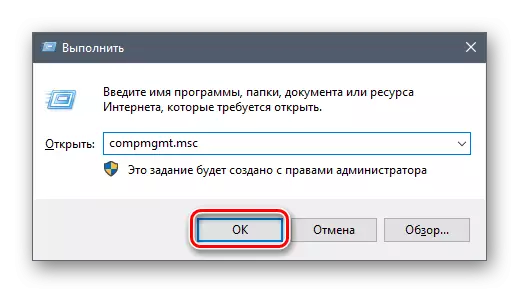
- Ing kolom kiwa, klik item menu "disk".
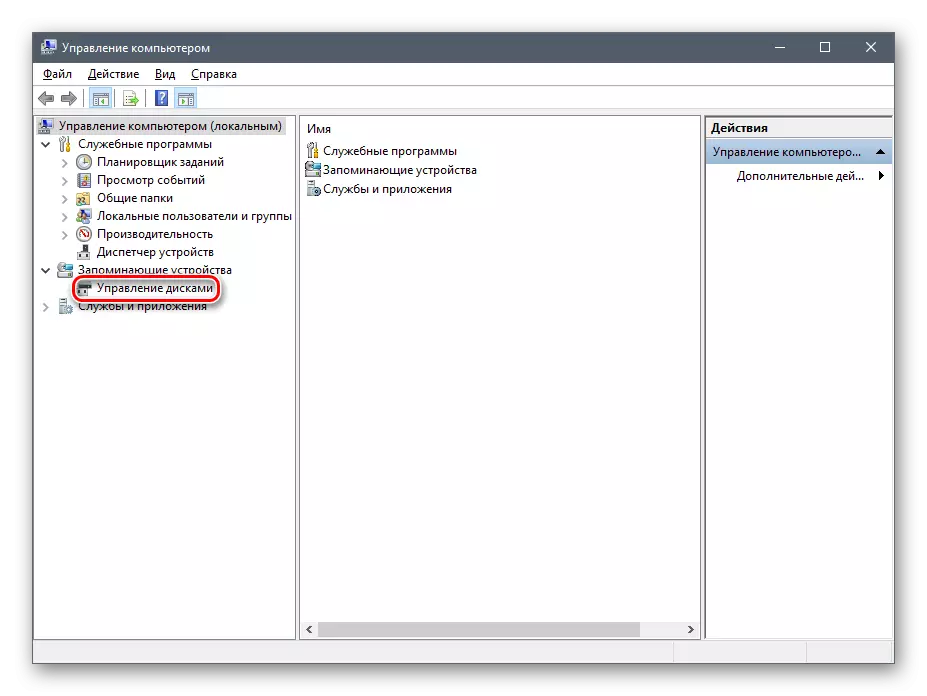
- Ing kolom ing tengah, kabeh disk sing disambungake menyang komputer bakal ditampilake, kalebu masalah kasebut. Lan biasane amarga kasunyatane yen dheweke salah ditunjuk.
- Temokake disk sing ora ditampilake, klik-tengen ing lan pilih "Ngganti huruf utawa dalan drive menyang disk ...".
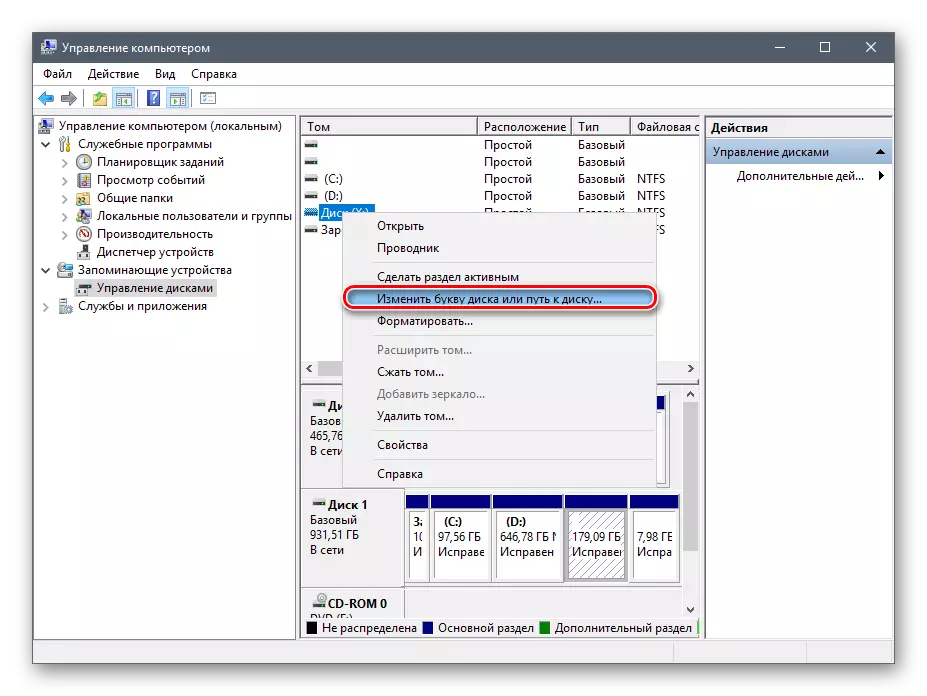
- Ing jendhela sing mbukak, klik tombol "Sunting".
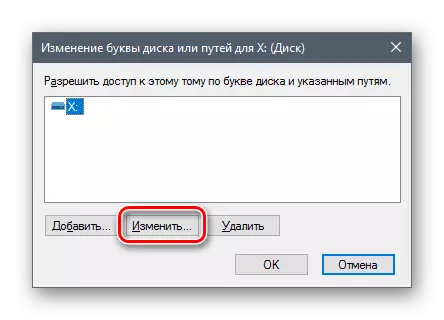
- Ing jendela anyar saka dhaptar gulung, pilih huruf sing dipengini banjur klik OK.
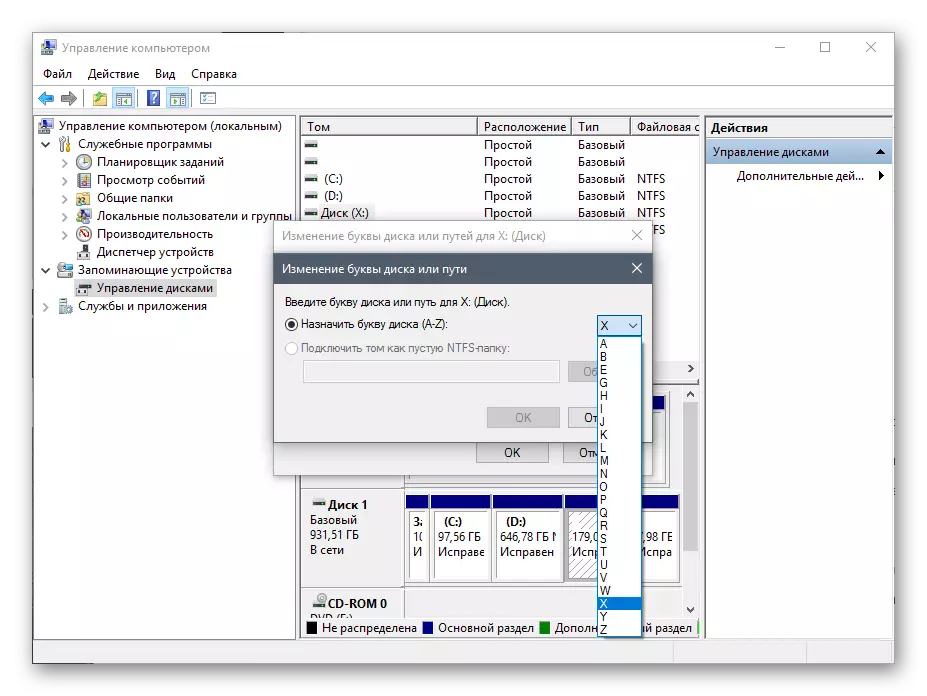
Yen malah "Manajemen Disk" Utilitas ora bisa ndeleng peralatan kasebut, njupuk kesempatan kanggo program alternatif saka pangembang pihak katelu. Ing artikel liyane, referensi kasebut diterangake ing ngisor iki Cara ngowahi format aplikasi khusus sing dirancang kanggo kerja canggih karo HDD. Gunakake metode 1 ing karya sing beda karo piranti lunak sing beda dianggep.
Waca liyane: Cara ngowahi format disk disk
Nimbulake 2: Formulir Ora sah
Kadhangkala cakram ora duwe barang "ngganti surat disk utawa dalan menyang disk ...". Contone, amarga ora konsistensi ing sistem file. Bisa digunakake ing Windows, kudu ana ing format NTFS.
Ing kasus iki, kudu diowahi supaya kasedhiya. Cara iki mung cocog yen HDD ora ngemot informasi, utawa data ing kono ora menehi penting, amarga kabeh data bakal dibusak.
- Baleni langkah-langkah 1-2 saka pandhuan ing ndhuwur.
- Klik-tengen ing disk banjur pilih "format".
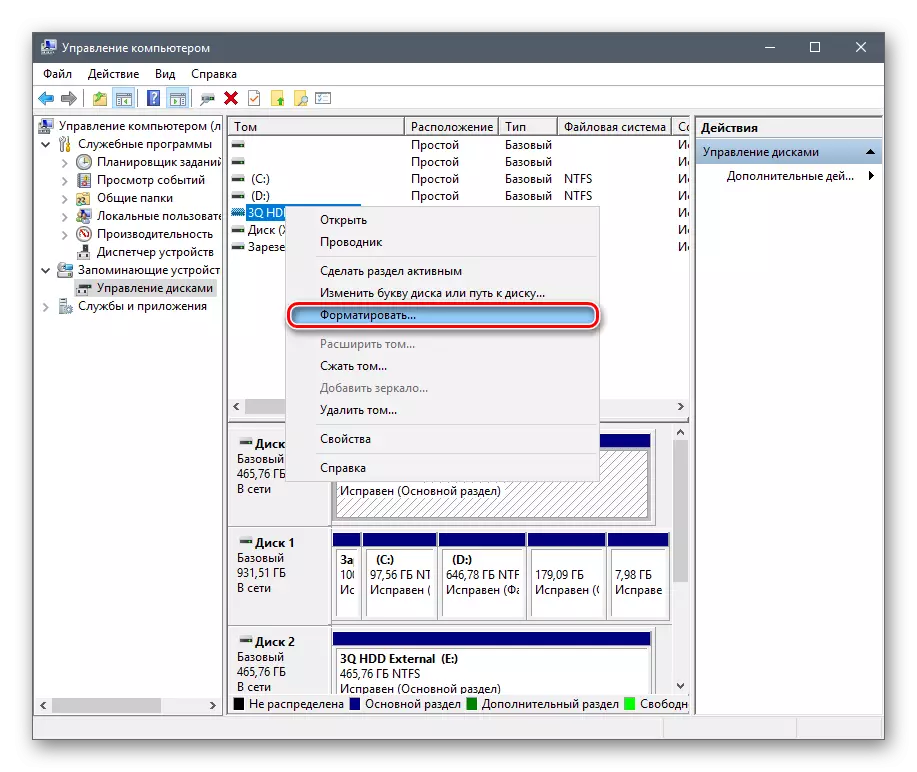
- Ing jendhela sing mbukak, pilih sistem file NTFS banjur klik OK.

- Sawise ngowahi format disk kudu ditampilake.
Nimbulake 3: HDD Uninitiesisasi
Hard drive lan sing ora digunakake bisa uga ora bisa digunakake nalika disambungake. Piyambak, hard disk ora diwiwiti, lan proses iki kudu ditindakake kanthi manual.
- Baleni langkah-langkah 1-2 saka pandhuan ing ndhuwur.
- Pilih disk sing dipengini, klik ing klik-tengen banjur pilih "Initialize disk".
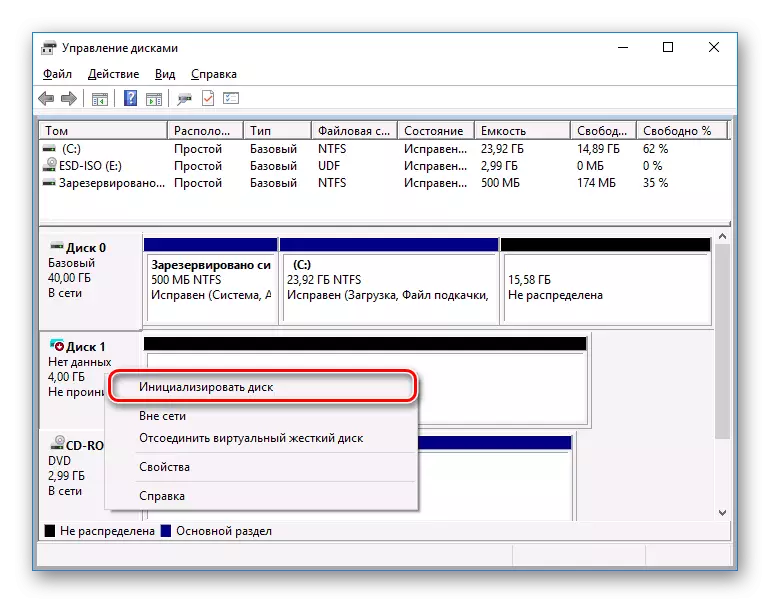
- Ing jendela anyar, nyelehake obah ing disk anyar, pilih gaya MBR utawa GBT (kanggo hard drive) sing disaranake kanggo milih "MBR - Master Cate Record" banjur klik OK.
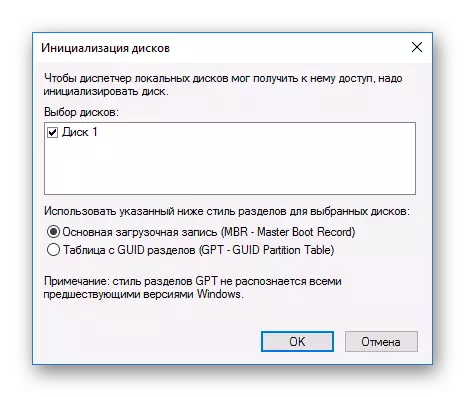
- Klik-tengen ing disk awal lan pilih "Gawe Tom sing Sederhana".
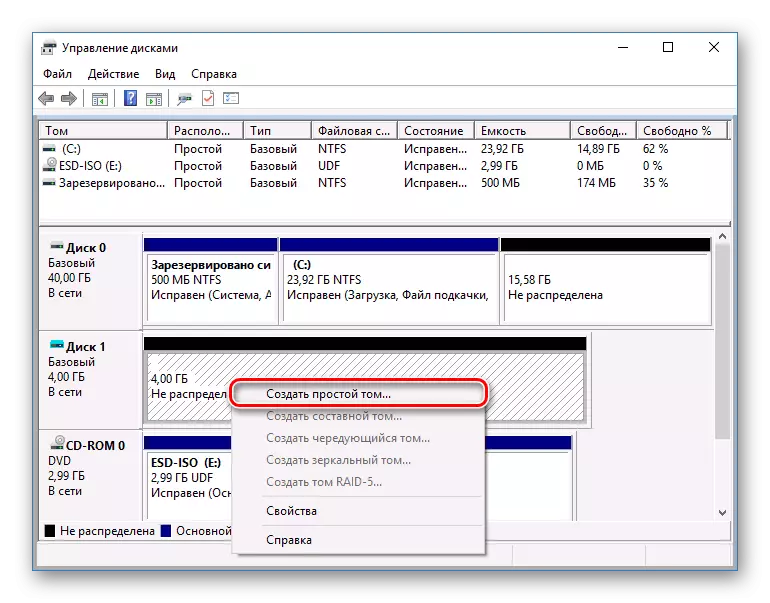
- Wisaya penciptaan volume sing gampang bakal mbukak, klik "Sabanjure".
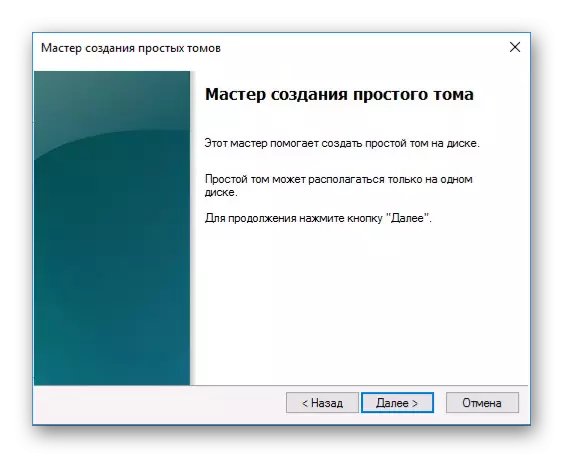
- Langkah sabanjure yaiku nuduhake ukuran volume. Kanthi gawan, ukuran maksimal volume sing wis ditemtokake, disaranake supaya ora ngganti angka iki. Klik "Sabanjure".
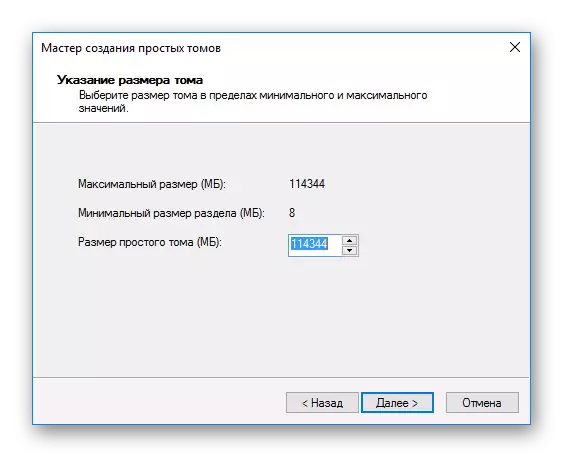
- Ing jendhela liyane, pilih huruf drive banjur klik "Sabanjure".
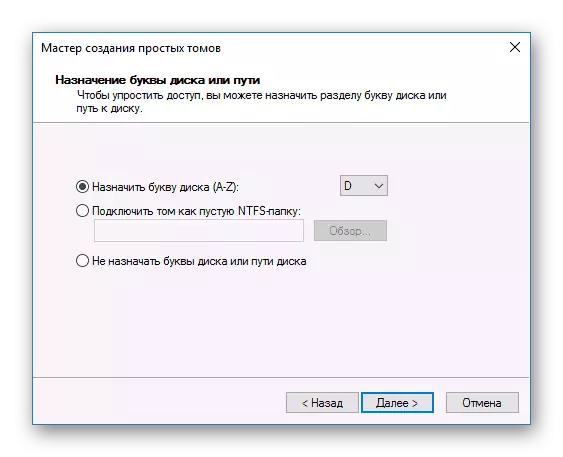
- Sawise iku, pilih parameter "Format volume kaya iki:" lan ing lapangan sistem file, pilih "NTFS". Ninggalake lapangan liyane kaya lan klik "Sabanjure".
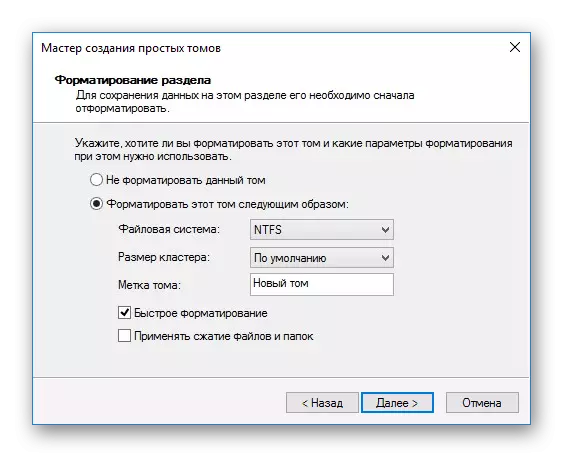
- Ing jendhela pungkasan, tuntunan kasebut bakal nampilake kabeh paramèter sing dipilih, lan yen sampeyan setuju karo dheweke, banjur klik "Rampung".
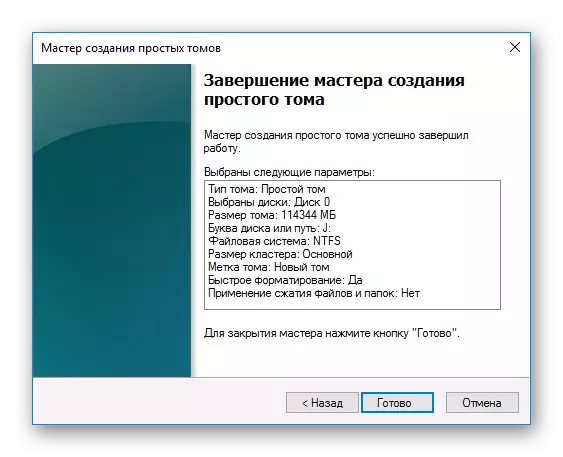
Disk bakal diwiwiti lan siap bisa digunakake.
Nimbulake 4: Konektor, kontak utawa puteran sing rusak
Nalika nyambungake hard drive eksternal lan internal, sampeyan kudu ngurus. Eksternal hdd bisa uga ora fungsi amarga kabel USB sing rusak. Mula, yen ora ana sebab sing katon amarga ora bisa ditindakake, ora ana, mula sampeyan kudu njupuk kawat sing padha karo konektor sing padha lan sambungake disk menyang komputer. Hard drive batin uga bisa duwe masalah iki - kabel gagal lan kudu diganti supaya bisa digunakake.
Isih asring mbantu sambungake sambungan kabel SATA ing konektor liyane ing motherboard. Wiwit biasane cukup, sampeyan kudu nyambungake kabel sata menyang port gratis liyane.

Amarga pengalaman sing ora kalah utawa ora cukup, pangguna bisa salah nyambung hard drive ing njero unit sistem. Priksa sambungan lan priksa manawa kontak ora budhal.
Nimbulake 5: Setelan BIOS ora bener
Komputer ora ndeleng disk sistem
- Download prioritas
Ing sawetara kasus, BIOS bisa disetel dening prioritas piranti sing salah kanggo didownload. Contone, iki kedadeyan sawise ngganti setelan kanggo download saka drive Flash. Sawise iku, nalika nyoba miwiti komputer kanthi cara biasa, pesen "Gagal boot disk. Lebokake disk sistem lan pesisis, utawa pesen sing padha liyane sing ana gandhengane karo "boot disk", "hard disk".

Akibate, pangguna kudu nyetel papan sing luwih dhisik ing setelan BIOS.
- Nalika komputer dimuat, pencet tombol F2 (Salah siji, utawa tombol liyane, sing ditulis nalika miwiti PC) menyang BIOS.
Waca liyane: Cara njaluk menyang BIOS ing komputer
- Gumantung saka jinis bios, antarmuka bisa beda-beda. Temokake tab "boot" (ing versi lawas / BIOS Fitur persiyapan). Gunakake panah kanggo ngatur.
- Ing dhaptar download piranti ing wiwitan ("prioritas 1 boot" "/" piranti boot pertama ") Selehake HDD sampeyan. Tuladha kanggo Ami BIOS:
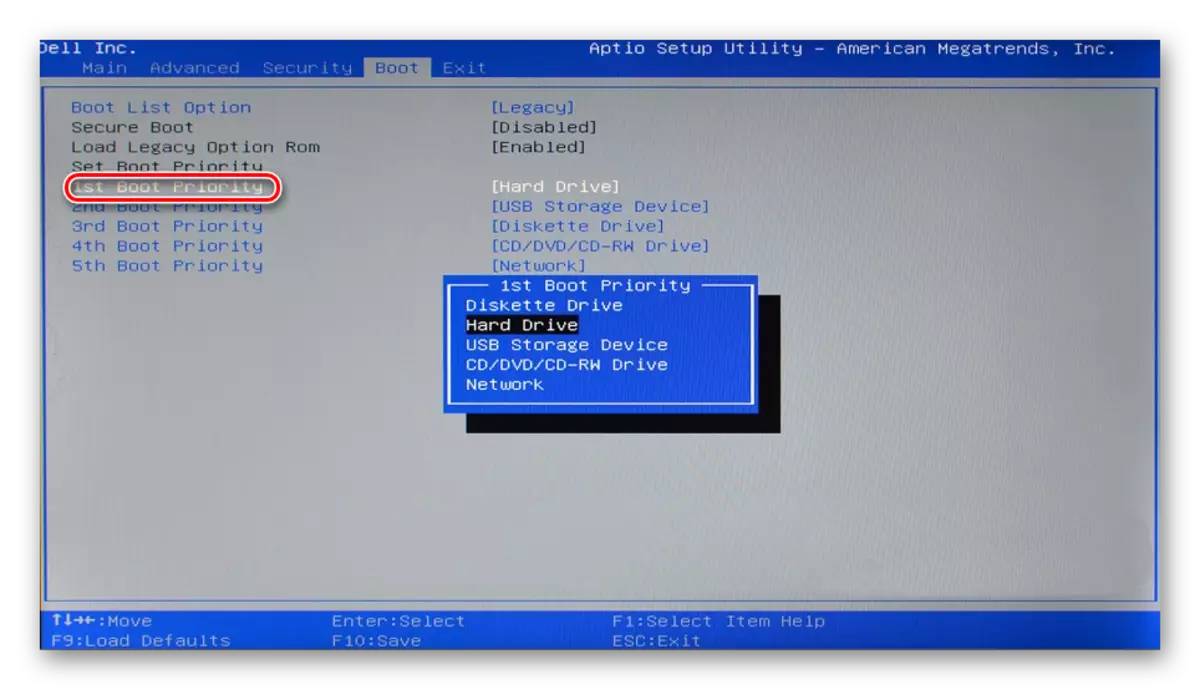
Conto kanggo penghargaan BIOS:
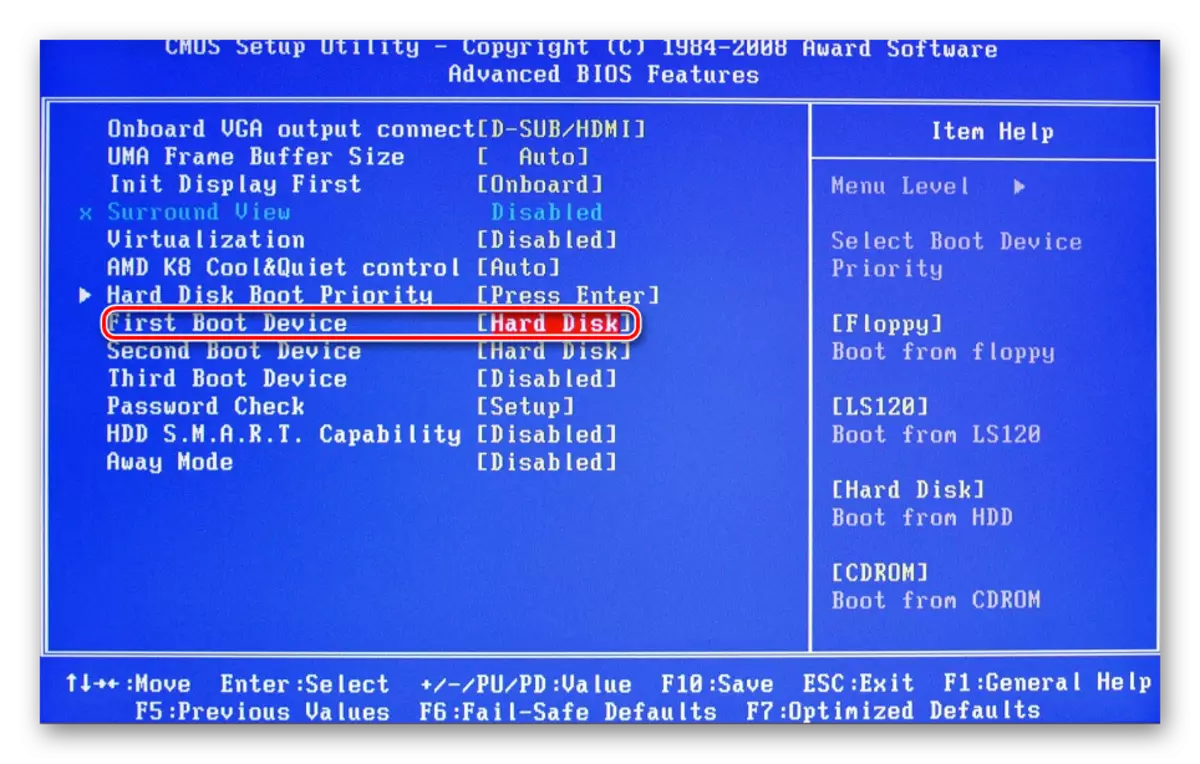
- Pencet F10 kanggo nyimpen lan metu banjur pencet Y kanggo konfirmasi. Sawise iku, PC bakal didownload saka piranti sing dipamerake.
Wigati dimangerteni manawa ana bedane versi BIOS, jeneng item menu ing kene banjur bisa beda. Yen BIOS sampeyan ora duwe parameter sing wis ditemtokake, banjur goleki jeneng sing paling cocog kanggo logika.
Mbok manawa BIOS ora nyiyapake mode Cocog Compatible.
- Kanggo ngganti, pindhah menyang cara BIOS sing ditemtokake ing ndhuwur.
- Gumantung ing antarmuka BIOS, pindhah menyang "utama", "maju" utawa "periferal intefers". Ing menu, temokake "Operasi SATA", "Konfigurasi SATA AS" utawa "jinis onchip sata". AMI BIOS:
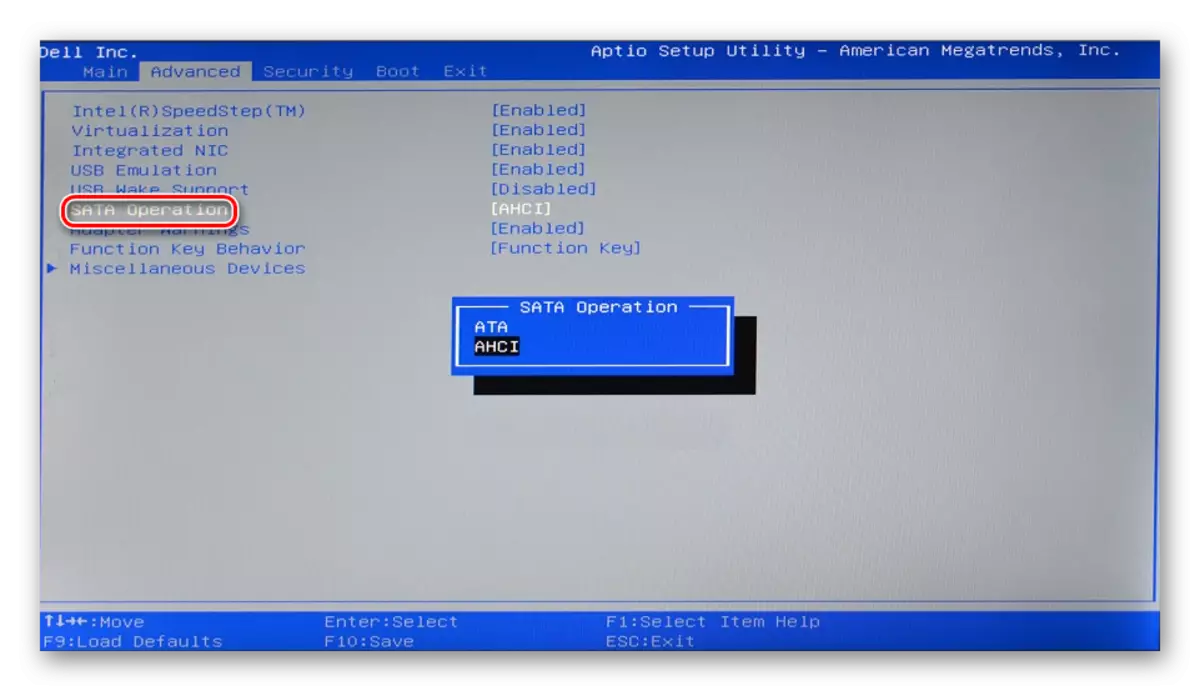
Ing BIOS Awal:
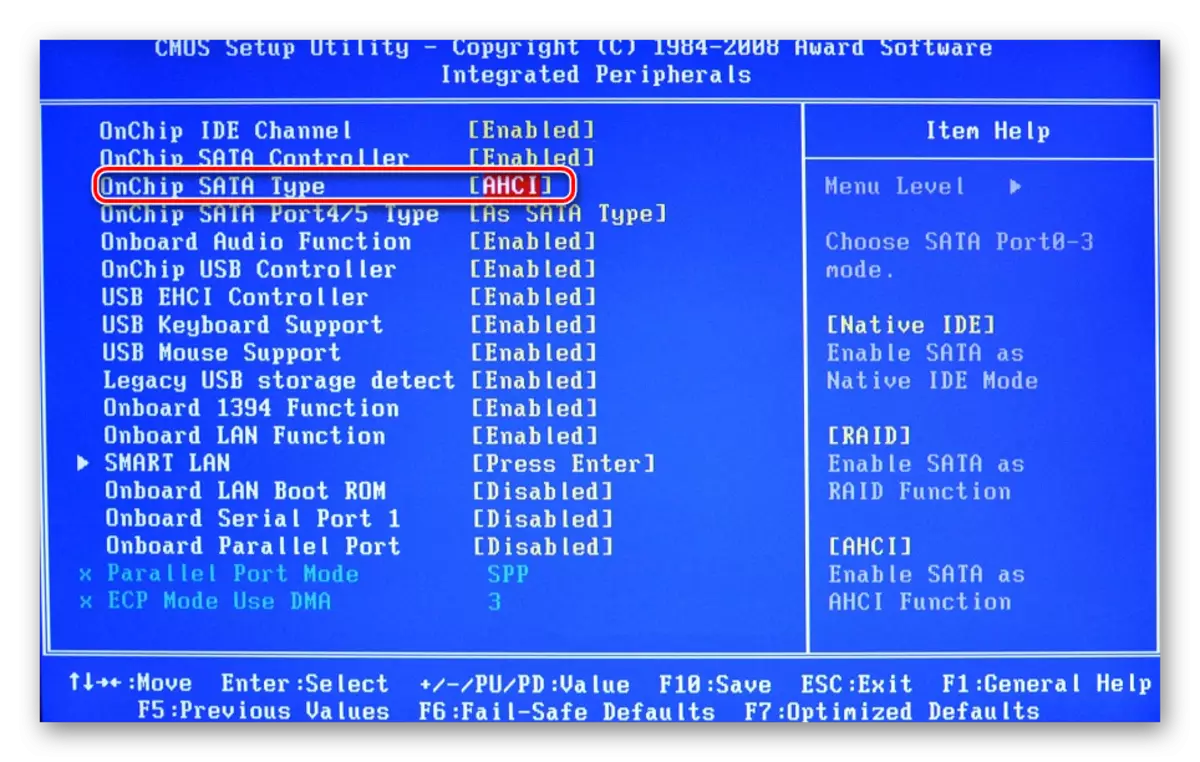
- Saka dhaptar Pilihan, pilih "IDE" utawa "ID Native", penet F10 lan ing jendhela Konfirmasi Pencet Y.
- Sawise iku, priksa manawa sistem ndeleng hard drive.
BIOS ora ndeleng hard drive
Biasane, malah BIOS ora netepake hard disk, mula setelan sing salah utawa gagal. Setelan sing salah ditampilake minangka akibat saka tumindak pangguna, lan gagal bisa kedadeyan kanthi macem-macem sebab, wiwit saka gangguan nutriminasi lan mungkasi karo virus ing sistem kasebut. Iki bisa uga nuduhake tanggal sistem - yen ora akurat, mula iki minangka indikator gagal langsung. Iki mbutuhake ngreset lengkap setelan lan bali menyang setelan pabrik.
- Komputer ing komputer. Sabanjure ana rong cara.
- Temokake jumper CMOS sing jelas ing motherboard - ing jejere baterei.
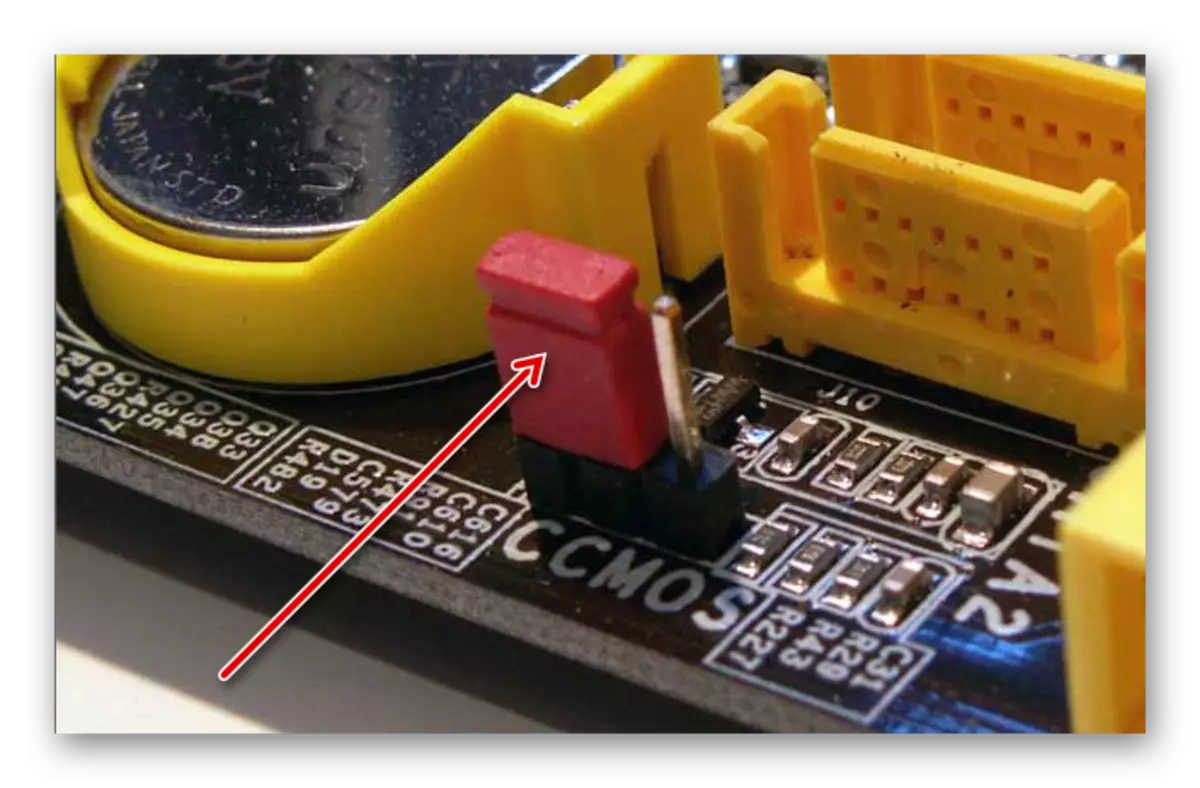
- Ngganti jumper saka kontak 1-2 kanthi 2-3.
- Detik sawise 20-30 bali menyang posisi asli, sawise setelan BIOS wis ngreset.
- Ing blok sistem, temokake motherboard lan mbusak baterei kasebut. Katon kaya baterei biasa - bunder lan salaka.
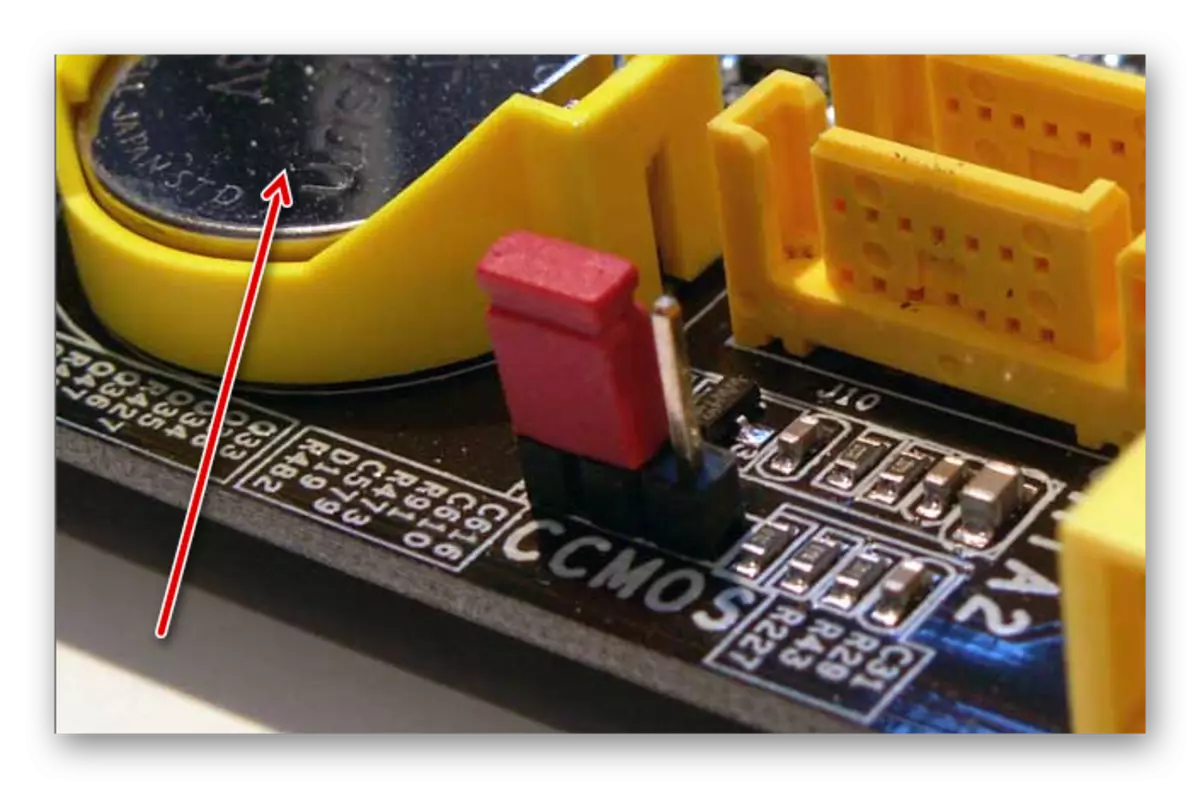
- Sawise 25-30 menit, nginstal maneh lan priksa apa BIOS isih ndeleng.
- Ing loro pilihan, bisa uga perlu kanggo ngganti prioritasitas download miturut pandhuan ing ndhuwur.
Utawa
BIOS OUTDated.
Yen sampeyan nyoba nyambungake drive anyar menyang komputer sing lawas karo bios sing padha gagal supaya ora nemoni masalah. Iki diterangno kanthi file kontrol sing ora cocog lan file kontrol sing ora cocog. Sampeyan bisa nyoba nganyari perangkat kukuh BIOS kanthi manual, lan banjur priksa visibilitas HDD.
Manungsa waé! Cara iki dimaksudake khusus kanggo pangguna sing wis pengalaman. Proses kabeh sampeyan bakal nindakake kanthi resiko dhewe, amarga yen tumindak sing salah, sampeyan bisa ilang kinerja PC lan nglampahi wektu kanggo mulihake fungsine.
Waca liyane:
Pembaruan BIOS ing Komputer
Pandhuan kanggo Nganyarake BIOS C Flash Drive
Nimbulake 6: Ora cukup nutrisi utawa pendinginan
Rungokake swara sing disebar saka unit sistem. Yen swara buzzing babagan owah-owahan siklus dirungokake, mula bisa dadi sumber daya sing ringkih. Tumindak ing kahanan: Ganti sumber daya menyang sing luwih kuat utawa sambungan pentinge sekunder.Yen sistem pendinginan ora mlaku kanthi becik, mula amarga overheating, cakram bisa diidini kanthi periodible kanggo nemtokake sistem kasebut. Paling asring kedadeyan nalika laptop digunakake, sing biasane cooler sing ringkih sing ora ngatasi tugas kanthi bener. Solusi kanggo masalah kasebut jelas - akuisisi pendinginan sing luwih kuat.
Alesan 7: Breakage Fisik
Minangka macem-macem sebab, disk hard bisa gagal: goyang, tiba, jotosan, lsp yen cara ing ndhuwur ora mbantu, mula sampeyan kudu nyoba nyambungake komputer ing komputer liyane. Yen ora ditetepake, mula kemungkinan, ora bisa ndandani ing level program, lan sampeyan kudu nemokake pusat layanan kanggo ndandani.
Kita nyawang alasan utama sing ora diwiwiti. Nyatane, bisa uga luwih gedhe amarga kabeh gumantung karo kahanan lan konfigurasi tartamtu. Yen masalah sampeyan durung ditanggulangi, banjur takon babagan komentar kasebut, kita bakal nyoba mbantu sampeyan.
